Surface opladen
Hier volgt meer informatie over het opladen van je Surface en over welke door Microsoft in licentie gegeven voedingen beschikbaar zijn voor Surface.
De oplader aansluiten
Als u wilt beginnen met het opladen van uw Surface, sluit u de voeding die is ontworpen voor uw Surface aan op een voedingsbron: een stopcontact, stekkerdoos of overspanningsbeveiliging.
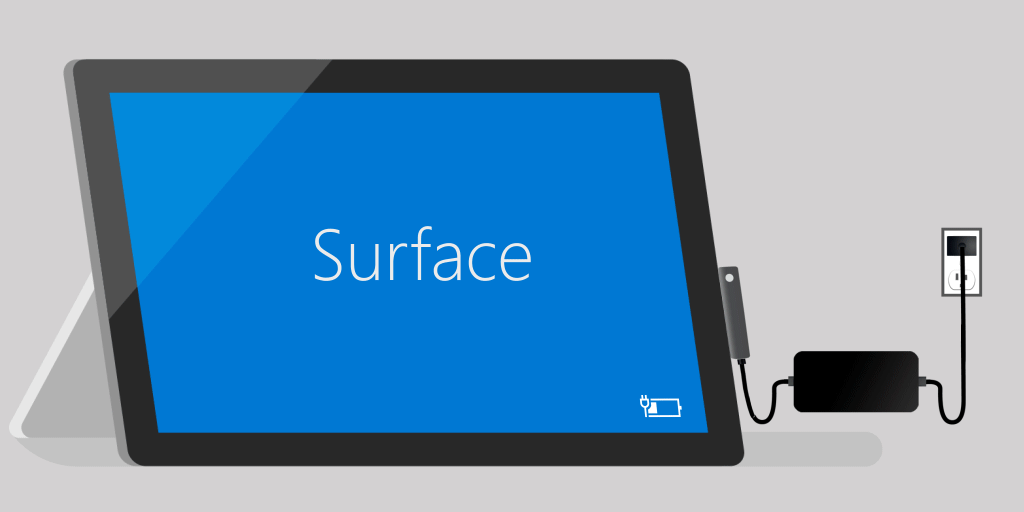
Je kunt de oplaadstekker in beide richtingen aansluiten op de oplaadpoort van de Surface.
Wanneer de voeding is verbonden met de Surface en aangesloten op een voedingsbron, licht het ledlampje op het uiteinde van de voeding op wanneer de Surface van stroom wordt voorzien. Als het ledlampje niet brandt, heb je mogelijk een probleem met de voeding. Ga voor meer informatie naar Wat te doen als de Surface-voeding of oplader niet werkt.
Het pictogram Batterij aan de rechterkant van de taakbalk toont een elektrische stekker wanneer de Surface wordt opgeladen. Beweeg de muisaanwijzer boven het pictogram voor informatie over de oplaad- en batterijstatus, inclusief het percentage voor het resterende batterijvermogen. Een lege batterij volledig opladen kan een paar uur duren. Als je tijdens het opladen dingen doet die veel stroom gebruiken, zoals gamen of een video streamen, kan het opladen langer duren.
Sommige Surface-apparaten bieden ondersteuning voor snel opladen, zodat je de Surface kunt opladen via USB Type-C. Zie USB-C en snel opladen voor de Surface voor meer informatie.
Een voeding kopen
Zie Microsoft Surface-voedingen in de Microsoft Store als u een extra voeding wilt aanschaffen of uw voeding wilt upgraden.
Surface-voedingen zijn ontworpen voor gebruik met Surface. Het is raadzaam alleen gebruik te maken van de originele voeding van Microsoft of door Microsoft in licentie gegeven voeding die is meegeleverd met je Surface die je apart hebt aangeschaft om de batterij op te laden.
Belangrijk: compatibiliteit met derden
Bepaalde accessoires van derden zijn mogelijk niet compatibel met het apparaat of zijn mogelijk vervalst. We raden dringend aan uitsluitend originele apparaten van Microsoft of door Microsoft in licentie gegeven apparaten of accessoires aan te schaffen en te gebruiken. Gebruik van niet-compatibele of vervalste accessoires, batterijen en oplaadapparaten zou kunnen leiden tot schade aan het apparaat en kan een mogelijk risico op brand, explosie of batterijstoringen opleveren, wat kan resulteren in ernstig letsel of andere ernstige gevaren. Schade door gebruik met producten die niet zijn vervaardigd, in licentie gegeven of geleverd door Microsoft valt niet onder de garantie op de hardware.
Informatie over veiligheid en regelgeving
Zie Productveiligheidswaarschuwingen en -instructies voor informatie over veiligheid en regelgeving voor Surface- en Surface-voedingen, waaronder verzendinformatie en de veiligheid van netsnoeren.
Hier volgt meer informatie over het opladen van je Surface en over welke door Microsoft in licentie gegeven voedingen beschikbaar zijn voor Surface.
De oplader aansluiten
Als u wilt beginnen met het opladen van uw Surface, sluit u de voeding die is ontworpen voor uw Surface aan op een voedingsbron: een stopcontact, stekkerdoos of overspanningsbeveiliging.
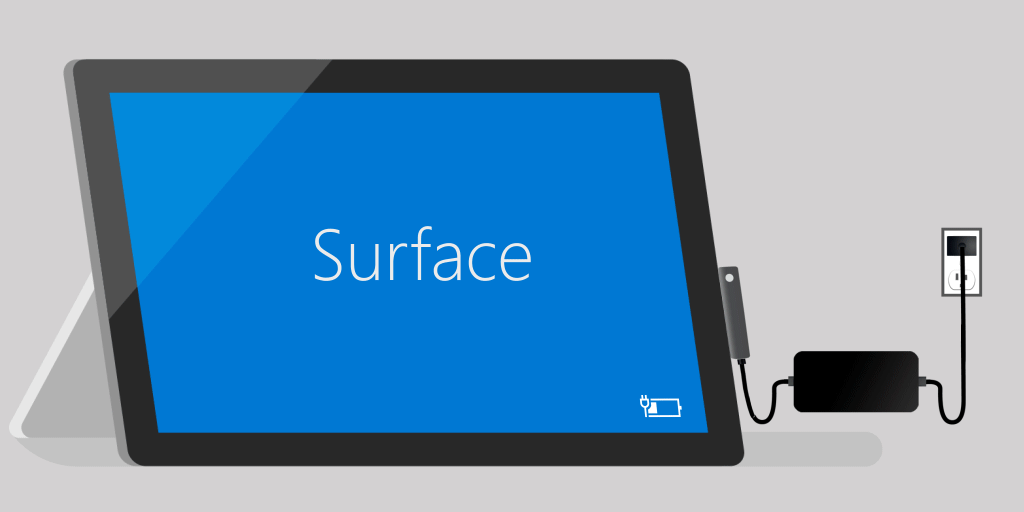
Je kunt de oplaadstekker in beide richtingen aansluiten op de oplaadpoort van de Surface. (Voor de Surface 3 moet de oplaadstekker worden aangesloten met de kabel naar beneden en het ledlampje naar je toe gericht.)
Wanneer de voeding is verbonden met de Surface en aangesloten op een voedingsbron, licht het ledlampje op het uiteinde van de voeding op wanneer de Surface van stroom wordt voorzien. Als het ledlampje niet brandt, heb je mogelijk een probleem met de voeding. Ga voor meer informatie naar Wat te doen als de Surface-voeding of oplader niet werkt.
Het pictogram Batterij aan de rechterkant van de taakbalk toont een elektrische stekker wanneer de Surface wordt opgeladen. Beweeg de muisaanwijzer boven het pictogram voor informatie over de oplaad- en batterijstatus, inclusief het percentage voor het resterende batterijvermogen en de resterende tijd. Een lege batterij volledig opladen kan een paar uur duren. Als je tijdens het opladen dingen doet die veel stroom gebruiken, zoals gamen of een video streamen, kan het opladen langer duren.
Sommige Surface-apparaten bieden ondersteuning voor snel opladen, zodat je de Surface kunt opladen via USB Type-C. Zie USB-C en snel opladen voor de Surface voor meer informatie.
Een voeding kopen
Zie Microsoft Surface-voedingen in de Microsoft Store als u een extra voeding wilt aanschaffen of uw voeding wilt upgraden.
Surface-voedingen zijn ontworpen voor gebruik met Surface. Het is raadzaam alleen gebruik te maken van de originele voeding van Microsoft of door Microsoft in licentie gegeven voeding die is meegeleverd met je Surface die je apart hebt aangeschaft om de batterij op te laden.
Belangrijk: compatibiliteit met derden
Bepaalde accessoires van derden zijn mogelijk niet compatibel met het apparaat of zijn mogelijk vervalst. We raden dringend aan uitsluitend originele apparaten van Microsoft of door Microsoft in licentie gegeven apparaten of accessoires aan te schaffen en te gebruiken. Gebruik van niet-compatibele of vervalste accessoires, batterijen en oplaadapparaten zou kunnen leiden tot schade aan het apparaat en kan een mogelijk risico op brand, explosie of batterijstoringen opleveren, wat kan resulteren in ernstig letsel of andere ernstige gevaren. Schade door gebruik met producten die niet zijn vervaardigd, in licentie gegeven of geleverd door Microsoft valt niet onder de garantie op de hardware.
Informatie over veiligheid en regelgeving
Zie Productveiligheidswaarschuwingen en -instructies voor informatie over veiligheid en regelgeving voor Surface- en Surface-voedingen, waaronder verzendinformatie en de veiligheid van netsnoeren.











